Ten przewodnik zawiera rozwiązania dla najpowszechniej występujących problemów technicznych dotyczących projektów założonych w edytorze Webnode. Z zasady zautomatyzowane systemy kontroli działają w tle, a ich zadaniem jest raportowanie wszystkich zdarzeń wykraczających poza normę. Zdarza się więc niejednokrotnie, że nasz zespół pracuje już nad rozwiązaniem większości zgłoszonych problemów i wystarczy jedynie poczekać chwilę na znalezienie odpowiedniego rozwiązania.
W niektórych sytuacjach pomocny będzie wyświetlony komunikat o błędzie – jeżeli opisane niżej procedury nie pomogą rozwiązać problemu, zaloguj się do systemu i skontaktuj z nami za pomocą formularza kontaktowego.
Z zasady zalecamy edytowanie swojej strony internetowej wykorzystując Google Chrome, Mozilla Firefox, Microsoft Edge lub Safari.
Spis treści
1. Frontend (strona internetowa widziana z perspektywy użytkownika)
2. Backend (panel administracyjny i edytor)
3. Usługi pocztowe
1. Frontend (strona internetowa widziana z zewnątrz)
1.1 Ta strona jest niedostępna
Format tego komunikatu zależy od rodzaju przeglądarki, z której korzystasz, ale treść będzie zazwyczaj bardzo podobna (W Google Chrome wyświetla się komunikat „Ta witryna jest nieosiągalna”). Dana strona może być niedostępna z wielu różnych powodów. Z zasady zaleca się sprawdzenie swojego połączenia internetowego lub powrót na stronę po dłuższej przerwie.
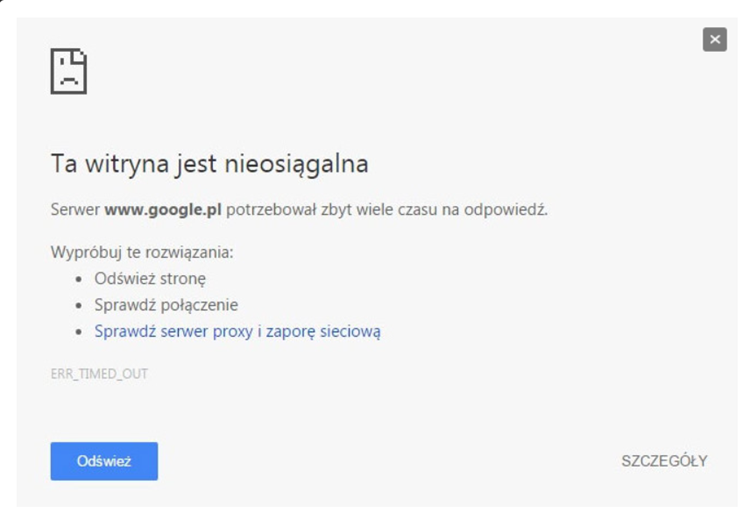
1.2 Zgubiłeś/aś drogę?
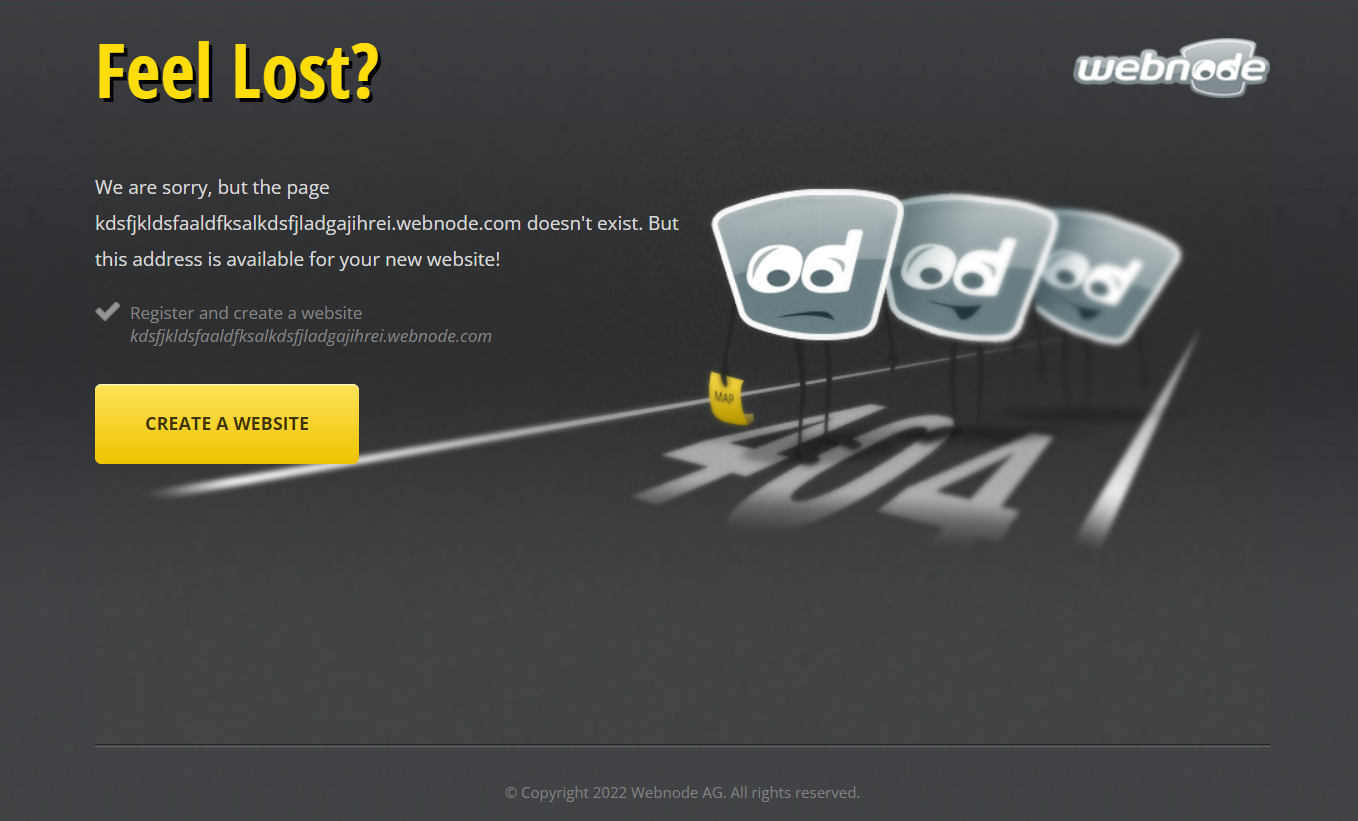
Komunikat o błędzie 404 pojawia się w kilku sytuacjach. Na przykład: po przeniesieniu domeny z jednego projektu do drugiego, gdy rekordy DNS są nadal ustawione zgodnie z konfiguracją dla projektu wyjściowego. W takim wypadku wystarczy z reguły odczekać 24 godziny po przeniesieniu domeny, aby ustawienia zostały zmienione.
Kolejnym przypadkiem może być wygaśnięcie lub brak pakietu premium w projektach wykorzystujących własną domenę (użycie własnej domeny stanowi jedną z funkcji premium). W takiej sytuacji należy sprawdzić okres obowiązywania danego pakietu w panelu administracyjnym swojego projektu i przedłużyć go, jeżeli zajdzie taka potrzeba.
Równie częstym powodem występowania tego błędu jest nieprawidłowe zapisanie wprowadzonego adresu, dlatego trzeba sprawdzać, czy adres został podany w prawidłowej formie.
1.3 „Ooops”
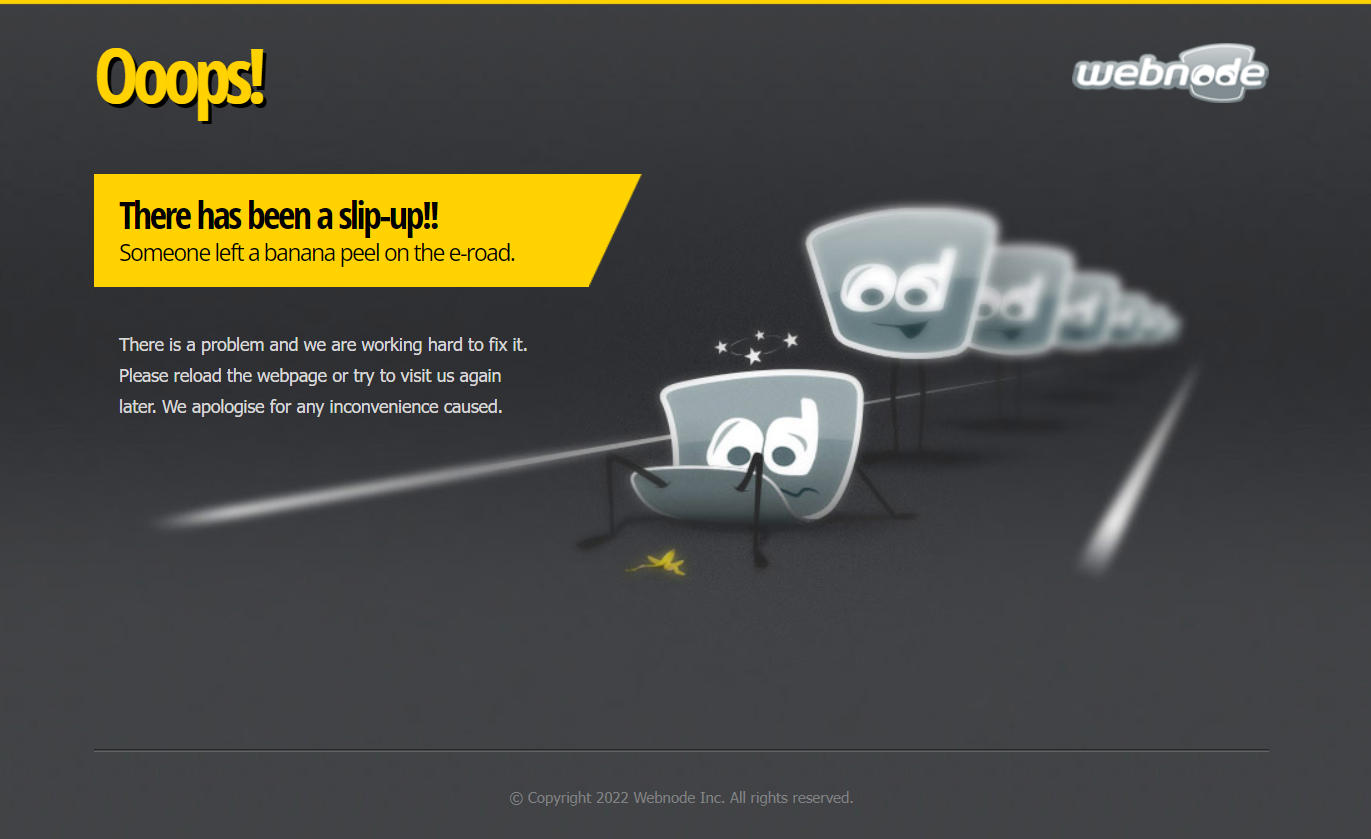
Komunikat „Ooops!” sygnalizuje wystąpienie problemu technicznego. W takiej sytuacji najlepszym rozwiązaniem będzie odczekanie kilku godzin – jedną z możliwości jest przerwa w działaniu naszego edytora. Możesz, naturalnie, zalogować się na swoje konto i napisać do nas za pośrednictwem formularza kontaktowego.
1.4 Twoje połączenie nie jest prywatne
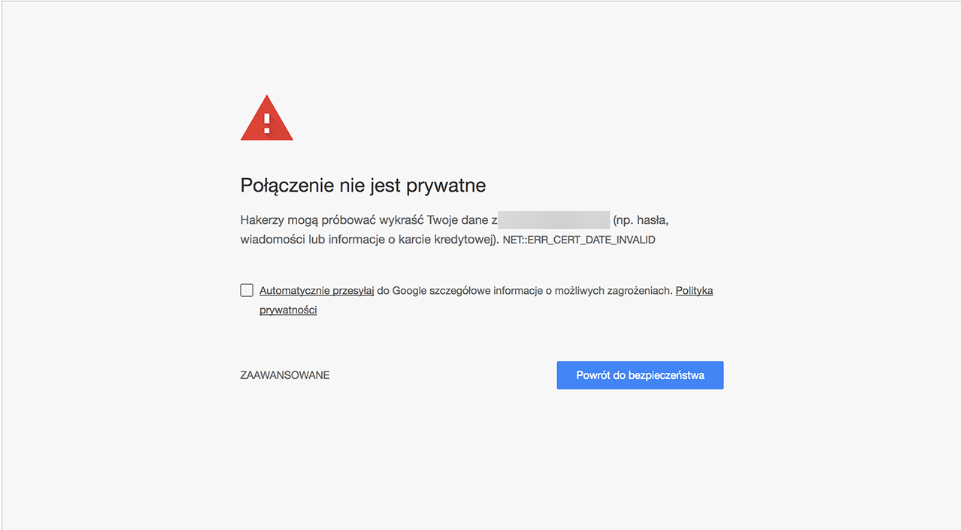
Format tego konkretnego komunikatu zależy od użytej przeglądarki internetowej, ale treść jest przeważnie bardzo podobna (np. w Google Chrome stosowany jest komunikat „połączenie nie jest prywatne”). Taki komunikat sygnalizuje problem z działaniem certyfikatu bezpieczeństwa (SSL).
W takiej sytuacji musisz się zalogować na swoje konto i napisać do nas za pośrednictwem formularza kontaktowego - niezależnie od tego, czy posiadasz domenę zarejestrowaną w Webnode czy u innego rejestratora domen (jedynie przypisaną do Webnode na podstawie konfiguracji rekordów DNS).
1.5 Strona internetowa została zablokowana
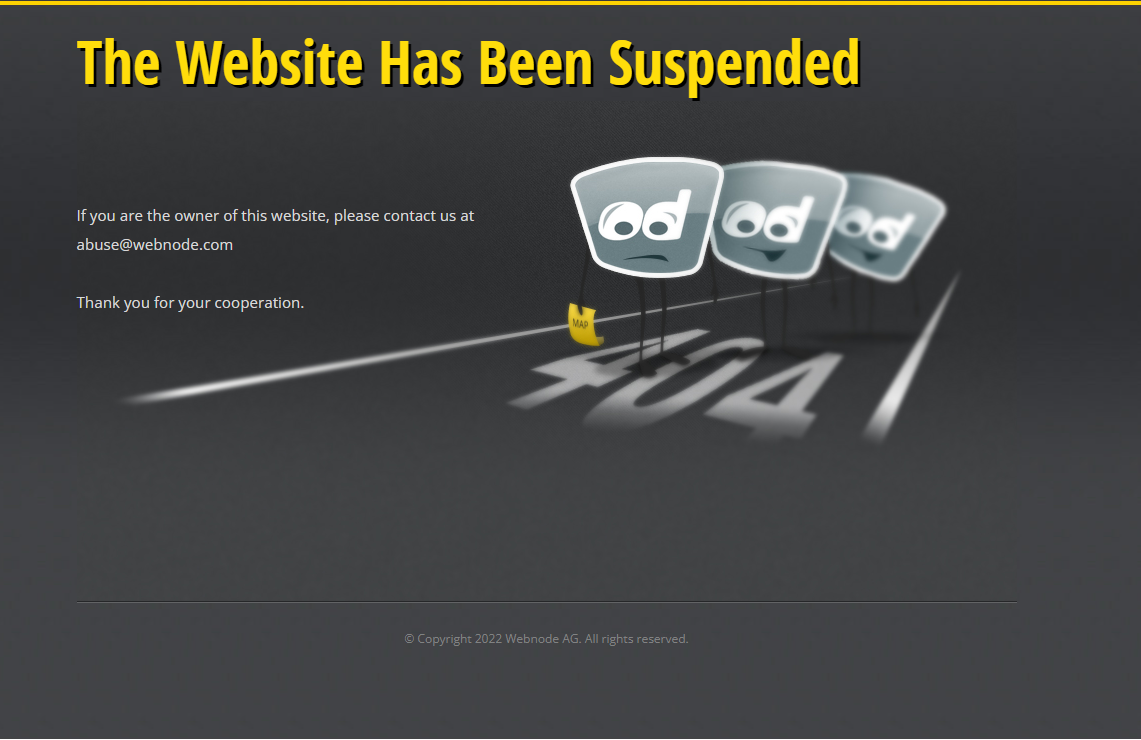
Do przyczyn blokowania strony internetowej należy naruszenie naszego regulaminu, bardzo długi okres braku aktywności ze strony właściciela danego projektu, prośba o zablokowanie strony przesłana przez jej właściciela lub niektóre ustawienia posiadanej domeny. Jeżeli to tego doszło, zaloguj się do swojego konta, wejdź do panelu administracyjnego i za pośrednictwem formularza kontaktowego skontaktuj się bezpośrednio z naszym działem wsparcia klienta.
2. Backend (panel administracyjny i edytor)
Częściowa aktualizacja naszego systemu może spowodować brak działania panelu administracyjnego lub niektórych funkcji edytora. Jeżeli do tego doszło, sugerujemy odczekanie kilku minut i wznowienie pracy nad edycją swojej strony nieco później. Jeżeli edytor nadal nie będzie działał prawidłowo, możesz spróbować skorzystać z następujących działań naprawczych:
2.1 Panel administracyjny działa w pętli
Jeżeli po kliknięciu na Edytuj stronę w sekcji szczegółów projektu, system powróci na stronę Moje projekty lub zaobserwujesz podobne zachowanie zapętlania w samym edytorze, zalecamy wyczyszczenie pamięci podręcznej w przeglądarce internetowej. Więcej informacji na ten temat znajdziesz tutaj.
2.2 Wybrana funkcja nie działa zgodnie z oczekiwaniami
Jeżeli jedna z funkcji edytora nie działa zgodnie z jej przeznaczeniem, zalecamy dokładne sprawdzenie jej ustawień i działania zgodnie ze wskazówkami podanymi w naszym Przewodniku użytkownika. Warto sprawdzić, czy posiadasz aktywny i wymagany pakiet premium, który umożliwia wykorzystywanie danej funkcji. Możesz przejrzeć cennik dostępnych pakietów premium przewidzianych dla standardowych stron internetowych w tym miejscu lub cennik dostępnych pakietów dla sklepów internetowych tutaj.
Przyczyną problemu może być także przepełniona pamięć podręczna w przeglądarce. Możesz spróbować ją wyczyścić. Kolejną możliwością jest opublikowanie projektu, aby aktywować daną funkcję, bądź odświeżenie wybranej strony naciskając jednocześnie przyciski Ctrl + F5 (przed odświeżeniem strony skopiuj większe objętościowo teksty, które nie zostały jeszcze opublikowane – istnieje ryzyko, że po odświeżeniu strony teksty znikną).
W przypadku, gdy dana funkcja wydaje się działać nieprawidłowo, możesz zalogować się na swoje konto i skontaktować z nami za pomocą formularza kontaktowego. Nasz zespół obsługi klienta i dział techniczny chętnie pomogą w rozwiązaniu problemu.
2.3 Komunikat o błędzie
Jeżeli po wejściu do naszego edytora zobaczysz jeden z powyższych komunikatów o błędzie, może to oznaczać, że edytor przez pewien okres czasu nie działał i był niedostępny. Możemy natychmiast usunąć przyczynę takich przestojów, gdy tylko wystąpi, dzięki wykorzystaniu pracujących w tle systemów monitorujących zakłócenia w działaniu naszego edytora.
Jeżeli nie musisz przeprowadzić modyfikacji swojej strony internetowej w tym konkretnym momencie, sugerujemy wstrzymanie się na kilka godzin lub zalogowanie się do systemu Webnode i skontaktowanie z naszym działem wsparcia klienta.
3. Usługi pocztowe
3.1 Do skrzynki pocztowej nie trafiają żadne nowe wiadomości
Jeżeli po wejściu do swojej skrzynki pocztowej na portalu Webnode nie znajdujesz żadnych nowych wiadomości przychodzących, a wiesz dobrze, że zostały do Ciebie wysłane, sugerujemy sprawdzenie, czy nie aktywowano wcześniej funkcji przekierowywania poczty na inny adres mailowy. W efekcie wszystkie wiadomości będą automatycznie przekierowywane na wskazany adres. Jeżeli chcesz, aby wiadomości były także wysyłane do skrzynki na serwerze Webnode, dodaj adres tej skrzynki pocztowej do puli adresów do przekierowywania wiadomości – więcej informacji na ten temat znajdziesz tutaj.
Jeżeli korzystasz z zewnętrznego klienta pocztowego (np. Outlook, Thunderbird, Mail w komputerach Mac, itp.) lub Twoje konto pocztowe jest połączone z Gmail, sugerujemy sprawdzenie, czy rekordy DNS w Twojej domenie nie uległy zmianie. Warto także sprawdzić, czy wybrany klient pocztowy nie został skonfigurowany w taki sposób, aby pozostawiać na serwerze kopię każdej wiadomości.
3.2 Funkcja przekierowywania wiadomości pocztowych nie działa
Informacje ogólne dotyczące przekierowywania wiadomości pocztowych podano w tym artykule. Jeżeli funkcja przekierowywania poczty nie działa prawidłowo, należy w pierwszej kolejności sprawdzić, czy właściciel skrzynki pocztowej potwierdził przekierowywanie wiadomości po swojej stronie. Z zasady zalecamy, aby anulować funkcję przekierowywania, a potem skonfigurować ją ponownie.
Jeżeli po kliknięciu w link przesłany w wiadomości z potwierdzeniem aktywacji przekierowywania wiadomości pocztowych pojawi się komunikat o błędzie informujący o nieudanym skonfigurowaniu przekierowywania, warto usunąć pliki cookie w swojej przeglądarce internetowej.
Uwaga: Sprawdzając działanie funkcji przekierowywania w praktyce nie wysyłaj wiadomości e-mail z adresu pocztowego, do którego chcesz przekierowywać wiadomości. W efekcie niektórzy klienci pocztowi, np. Gmail, mogą całkowicie zignorować taką wiadomość w skrzynce odbiorczej.
3.3 Nie można skonfigurować konta pocztowego u klienta poczty elektronicznej
Najlepszym możliwym rozwiązaniem jest sprawdzenie, czy wprowadziliśmy prawidłowe hasło. Hasło do konta można zmienić po zalogowaniu się do konta właściciela lub administratora projektu postępując zgodnie z tymi wskazówkami.
Sprawdź, czy wprowadzone ustawienia konta są prawidłowe (nazwa serwera, port, nazwa użytkownika, protokół SSL / TLS). Szczegółowe informacje dotyczące konkretnych klientów pocztowych znajdują się w tym artykule.
Jeżeli wprowadzone ustawienia są prawidłowe, wykonaj zrzuty ekranu pokazujące zarówno komunikat o błędzie, jak i wprowadzone ustawienia. Takie zrzuty ekranu możesz przesłać do naszego działu wsparcia klienta.
Pomocne będzie ponadto przekazanie jak największej ilości informacji dotyczących aktualnego stanu rzeczy (ile czasu trwa konfigurowanie, czy wprowadzono jakieś zmiany w ustawieniach, itd.).
3.4 Wysłane wiadomości są zawracane
Zawracanie wysłanych wiadomości może mieć wiele przyczyn, ale w większości przypadków konkretna przyczyna odesłania jest podawana w treści zawróconej wiadomości (raport o niedostarczeniu).
Z tego względu sugerujemy przeanalizowanie zawróconej wiadomości wraz z dołączonymi do niej informacjami dotyczącymi przyczyn jej niedostarczenia, konkretnym komunikatem o błędzie oraz jego kodem. Do często występujących błędów należą:
550 5.1.1 Użytkownik nieznany/nie istnieje. Konto pocztowe odbiorcy wiadomości jest nieaktywne lub pojawił się błąd w samym adresie mailowym. Sprawdź, czy podany adres mailowy odbiorcy jest prawidłowy lub w inny sposób skontaktuj się z odbiorcą, aby zweryfikować ten adres.
550 5.7.1 Adres mailowy odbiorcy został odrzucony. Nieprawidłowe ustawienia wprowadzone u klienta pocztowego lub w domenie mogą uniemożliwiać dostarczanie wiadomości. W takiej sytuacji prosimy o przesłanie do działu wsparcia klienta zrzutów ekranu pokazujących konkretny komunikat o błędzie oraz wprowadzone ustawienia klienta pocztowego – sugerujemy przesłanie tych informacji za pomocą formularza kontaktowego, po zalogowaniu się na swoje konto.
550 5.7.1 Twój adres IP został odrzucony przez Sender Policy Framework obowiązujący w domenie „XYZ”. Taki komunikat sygnalizuje wystąpienie problemu dotyczącego wysłanej lub przekierowanej wiadomości. SPF (Sender Policy Framework) to protokół bezpieczeństwa, w ramach którego właściciel wskazuje serwery (adresy IP) należące do jego domeny uprawnione do wysyłania wiadomości e-mail. Sewer odbiorcy wiadomości sprawdza, czy została na wysłana z uprawnionego serwera. Jeżeli wiadomość została wysłana z serwera niemającego autoryzacji do wysyłania wiadomości, serwer generuje komunikat o błędzie i zawraca wiadomość do nadawcy. W takiej sytuacji prześlij pełną treść wiadomości wraz z konkretnym komunikatem o błędzie za pośrednictwem formularza kontaktowego (po zalogowaniu się do Webnode), aby nasz dział wsparcia mógł to zweryfikować.
WAŻNE: Nadawcą odsyłanych wiadomości (raportów o niedostarczeniu) jest najczęściej tzw. MAILER-DAEMON (stanowiący segment automatyczny systemu skrzynek poczty elektronicznej). Nie ma potrzeby odpisywania na wiadomości przesłane z adresu MAILER-DAEMON, ponieważ pozostaną one bez odpowiedzi.
3.5 Wiadomości mailowe wysyłane do Webnode są odsyłane do nadawcy
W treści odesłanej wiadomości podawany jest zarówno dokładny powód jej zawrócenia, jak i właściwy kod błędu. Możliwe przyczyny odsyłania wiadomości obejmują:
A. Serwer lub adres e-mail nadawcy wpisano na jedną z czarnych list, których zadaniem jest zabezpieczanie przed rozpowszechnianiem spamu i złośliwych treści. W takiej sytuacji działania naprawcze może podjąć sam nadawca lub dostawca usług poczty elektronicznej dla nadawcy.
B. Wiadomość została odrzucona przez filtr spamu i opatrzona komunikatem „Blocked by SpamAssassin”. W tym wypadku przyczyną może być umieszczenie adresu poczty i serwera nadawcy na czarnej liście lub dołączenie do samej wiadomości elektronicznej podejrzanych odnośników lub załączników. Nie ma możliwości bezpośredniego przywrócenia takiego adresu na białą listę. Z punktu widzenia nadawcy znacznie wygodniejszym rozwiązaniem będzie wyeliminowanie samej przyczyny występowania tego problemu.
Możesz przesłać do naszego działu wsparcia pełną treść odesłanej wiadomości (raport o niedostarczeniu) wraz z komunikatem o błędzie i potencjalnymi załącznikami do wiadomości za pomocą formularza kontaktowego, po zalogowaniu się na swoje konto. Chętnie się temu przyjrzymy i pomożemy Ci rozwiązać problem.